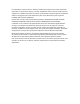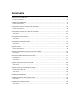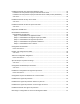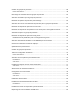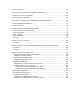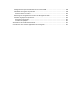Déploiement de System Center Data Protection Manager 2007 Microsoft Corporation Date de publication : septembre 2007 Résumé Ce guide contient des procédures pas à pas pour l'installation et la configuration de DPM 2007, ainsi qu'une présentation de l'interface utilisateur. Il contient également des informations concernant le dépannage, la réparation et la désinstallation de DPM 2007.
Les informations contenues dans ce document représentent le point de vue actuel de Microsoft Corporation sur les questions traitées, à la date de publication. Dans la mesure où Microsoft doit s'adapter aux conditions fluctuantes du marché, ces informations ne doivent pas être considérées comme un engagement de la part de Microsoft; pour sa part, Microsoft ne peut en garantir la validité après la date de publication. Ce livre blanc est fourni à titre d'information uniquement.
Sommaire Déploiement de DPM 2007 ............................................................................................................. 9 Dans cette section........................................................................................................................ 9 Installation de DPM 2007 ................................................................................................................ 9 Dans cette section....................................................................
Installation manuelle des composants Windows requis ................................................................ 34 Installation des composants requis pour Windows Server 2003 ............................................... 34 Installation des composants requis pour Windows Server 2008 (version préliminaire) ............ 35 Voir aussi....................................................................................................................................
Création de groupes de protection ................................................................................................ 58 Dans cette section...................................................................................................................... 59 Démarrage de l'assistant Nouveau groupe de protection ............................................................. 60 Sélection de membres pour le groupe de protection.....................................................................
Dans cette section...................................................................................................................... 82 Dépannage des incidents liés à l'installation de DPM 2007.......................................................... 83 Incidents liés au serveur SQL distant............................................................................................ 86 Dépannage de l'erreur 4307 .............................................................................................
Configuration du pare-feu Windows sur le serveur DPM ..................................................... 109 Installation des agents de protection .................................................................................... 109 Données mises en cluster ................................................................................................. 110 Démarrage et configuration du service de l'Enregistreur WSS ............................................ 110 Création de groupes de protection ....
Déploiement de DPM 2007 Ce document contient des instructions relatives au déploiement de Data Protection Manager 2007.
Configuration système requise pour DPM 2007 Avant d'installer DPM 2007, vous devez vous assurer que le serveur DPM et les applications et ordinateurs à protéger possèdent la configuration requise au niveau du réseau et de la sécurité. Vous devez également vérifier qu'ils exécutent des systèmes d'exploitation pris en charge et répondent aux exigences minimales sur le plan matériel et logiciel.
Configuration réseau requise Les exigences liées au réseau pour DPM 2007 sont les suivantes : • Le serveur DPM doit être déployé dans un domaine Active Directory sous Windows Server 2003. Les contrôleurs de domaine peuvent fonctionner sous Windows Server 2000, Windows Server 2003, Windows Server 2003 R2 ou Windows Server 2008 (version préliminaire).
Configuration matérielle requise DPM 2007 requiert l'utilisation d'un disque dédié au pool de stockage et d'un autre disque pour les éléments suivants : • Fichiers système • Fichiers d'installation de DPM • Logiciels requis par DPM • Fichiers de base de données de DPM Remarque Vous pouvez installer DPM sur le même volume que le système d'exploitation ou sur un volume différent.
Composant Configuration minimale Configuration recommandée Processeur • 1 gigahertz (GHz) ou plus rapide • Mémoire • • Fichier d'échange • Espace disque pour l'installation de DPM • 2 giga-octets (Go) de RAM Pour plus d'informations concernant la façon dont DPM gère la mémoire, voir DPM and Memory (DPM et la mémoire). Cet article est disponible à l'adresse http://go.microsoft.com/fwlink/ ?LinkId=97938.
Composant Configuration minimale Configuration recommandée Espace disque pour l'installation de DPM (suite) Espace disque pour le pool de stockage Remarque Le pool de stockage ne prend pas en charge les disques Universal Serial Bus (USB)/1394.
Voir aussi Configuration réseau requise Configuration requise sur le plan de la sécurité Logiciels requis Logiciels requis Une installation complète de DPM 2007 comprend le système d'exploitation du serveur DPM, les logiciels requis et l'application DPM. Chaque ordinateur protégé par DPM doit posséder la configuration logicielle requise.
La configuration requise pour DPM 2007 en ce qui concerne le système d'exploitation est la suivante : • Windows Server 2003 avec Service Pack 2 (SP2) ou suivant. Pour télécharger le SP2 de Windows Server 2003, voir Windows Server 2003 Service Pack 2. Cette rubrique est disponible à l'adresse http://go.microsoft.com/fwlink/?LinkID=90633. Précaution DPM est conçu pour s'exécuter sur un serveur dédié qui ne peut pas être utilisé par ailleurs en tant que contrôleur de domaine ou serveur d'applications.
Comment installer Windows Server 2003 Pour que Windows Server 2003 puisse prendre en charge DPM 2007, vous devez le configurer de façon appropriée. Si Windows Server 2003 n'est pas installé sur votre ordinateur, rendez-vous sur le site Web Microsoft Windows Server pour savoir comment vous le procurer et l'installer. Ce site est accessible à partir de l'adresse http://go.microsoft.com/fwlink/?LinkID=64826.
Logiciels requis pour le serveur DPM DPM est conçu pour s'exécuter sur un serveur dédié qui ne peut pas être utilisé par ailleurs en tant que contrôleur de domaine ou serveur d'applications. Le serveur DPM ne doit pas non plus être utilisé comme serveur de gestion pour Microsoft Operations Manager (MOM) 2005 ou Microsoft System Center Operations Manager 2007.
• Internet Information Services (IIS) 6.0 pour Windows Server 2003. (Par défaut, IIS 6.0 n'est pas installé sous Windows Server 2003.) • Internet Information Services (IIS) 7.0 pour Windows Server 2008 (version préliminaire). (Par défaut, IIS 7.0 n'est pas installé sous Windows Server 2008. Si vous n'installez pas IIS avant SQL Server 2005, ce dernier n'installera pas le composant Reporting Services).
Logiciels requis pour l'ordinateur protégé Chaque ordinateur protégé par DPM 2007 doit posséder la configuration présentée dans le tableau suivant. Les volumes protégés doivent être formatés en NTFS. DPM ne peut pas protéger les volumes formatés en FAT ou en FAT32, ni ceux dont la taille est inférieure à 1 gigaoctet (Go). DPM utilise le service de cliché instantané (Volume Shadow Copy Service ou "VSS") pour créer un cliché des données protégées.
Ordinateurs protégés Configuration requise Serveurs de fichiers (suite) • Windows Storage Server 2003 R2 • Windows Storage Server 2003 R2 64 bits • Windows Server 2008 (version préliminaire) Remarque Pour tous les systèmes d'exploitation requis, DPM est compatible à la fois avec l'édition Standard et l'édition Enterprise.
Ordinateurs protégés Configuration requise Ordinateurs exécutant Exchange Server (suite) • Pour pouvoir protéger des données Exchange Server 2007 dans une configuration de réplication continue en cluster, vous devez installer le correctif 940006. Pour plus de détails, reportez-vous à l'article 940006 de la base de connaissances intitulé Description of Update Rollup 4 for Exchange 2007 (Description de la mise à jour cumulative 4 pour Exchange 2007). Cet article est disponible à l'adresse http://go.
Ordinateurs protégés Configuration requise Windows SharePoint Services • Windows SharePoint Services 3.0 • Microsoft Office SharePoint Server 2007 Pour pouvoir protéger des données Windows SharePoint Services (WSS), vous devez effectuer les opérations suivantes : • Installez la mise à jour disponible dans l'article 941422 de la base de connaissances Microsoft intitulé Update for Windows SharePoint Services 3.0 (Mise à jour pour Windows Sharepoint Services 3.0).
Eseutil.exe et Ese.dll La version d'eseutil.exe (utilitaires de bases de données Exchange Server) et d'ese.dll qui est installée sur l'ordinateur contenant l'édition la plus récente d'Exchange Server doit être identique à celle qui se trouve sur le serveur DPM. Par exemple, si vous protégez des données Exchange Server 2003 SP2, Exchange Server 2007 et Exchange Server 2007 SP1, vous devez copier les fichiers eseutil.exe et ese.dll depuis l'ordinateur exécutant Exchange Server 2007 SP1 vers le serveur DPM.
Système protégé Type de processeur Copiez la version Exchange Server par le serveur DPM : DPM d'Eseutil.exe et d'Ese.
Installation de DPM 2007 L'installation de DPM 2007 comprend deux tâches principales : l'installation des logiciels requis et celle de l'application DPM. L'assistant d'installation de DPM vous guide dans le choix des paramètres d'installation et installe automatiquement ou fournit des liens vers les logiciels prérequis dans le cadre du processus intégré d'installation de DPM. Tout au long du processus d'installation, le programme indique sa progression.
Remarque Vous ne pouvez pas installer DPM 2007 sur l'ordinateur qui contient votre serveur Exchange. DPM prend en charge les systèmes d'exploitation 32 bits et 64 bits. La version 32 bits de DPM ne peut être installée que sur un système 32 bits, et la version 64 bits sur un système 64 bits. Le programme d'installation de DPM arrête le service de stockage amovible avant d'installer DPM 2007. Pour installer DPM 1.
Avertissement. Indique qu'un composant recommandé est manquant ou non conforme. Lisez l'avertissement et déterminez si vous devez résoudre l'incident dès maintenant ou poursuivre l'installation. Si vous choisissez de poursuivre l'installation, prévoyez de résoudre l'incident le plus rapidement possible. Erreur. Indique qu'un composant requis est manquant ou non conforme. Vous devez résoudre cet incident avant de continuer l'installation. 7.
9. Dans la section SQL Server settings (Paramètres de SQL Server) de la page Paramètres d'installation, indiquez votre choix. Vous pouvez installer l'instance MS$DPM2007$ de Microsoft SQL Server à partir du DVD produit ou utiliser une instance existante de SQL Server (locale ou distante).
10. La section Espace requis de la page Paramètres d'installation affiche l'espace disponible sur les lecteurs cibles indiqués. Si vous choisissez de changer les dossiers d'installation, vérifiez que les lecteurs sélectionnés contiennent suffisamment d'espace disponible pour que l'installation puisse être effectuée.
11. Dans la page Paramètres de sécurité, définissez un mot de passe fort pour les comptes utilisateur locaux restreints MICROSOFT$DPM$Acct et DPMR$, puis cliquez sur Suivant. Pour des questions de sécurité, DPM exécute SQL Server et le service de l'Agent SQL Server sous le compte MICROSOFT$DPM$Acct, qui est créé par le programme d'installation de DPM. Pour générer des rapports en toute sécurité, DPM crée le compte DPMR$.
Installation manuelle des logiciels requis Si vous souhaitez utiliser une version achetée séparément des produits requis pour l'installation de DPM 2007, ou si leur installation automatique échoue, vous pouvez installer ces logiciels manuellement. Si vous installez un produit requis à partir du DVD produit de DPM, suivez les instructions de cette section.
Installation des logiciels requis Avant d'installer les composants Windows requis et Microsoft SQL Server 2005, vous devez installer Windows PowerShell 1.0 à partir du lien suivant : http://go.microsoft.com/fwlink/?LinkId=87007. Avant d'installer les agents de protection sur les ordinateurs à protéger, vous devez appliquer le correctif 940349.
Installation manuelle des composants Windows requis Avant d'installer Microsoft SQL Server 2005, vous devez installer les composants Windows requis. Cette rubrique présente les procédures permettant d'installer les composants de Windows Server 2003 et de Windows Server 2008 (version préliminaire). La procédure à suivre sous Windows Server 2008 est très différente de celle qui est utilisée sous Windows Server 2003.
5. Si vous installez DPM sur un serveur Windows Server 2003 avec SP2, sélectionnez Services de déploiement Windows dans l'Assistant Composants de Windows. -OUSi vous installez DPM sous Windows Storage Server R2, sélectionnez Autres services de fichiers et d'impression en réseau. Cliquez sur Détails puis sur Stockage d'instance simple et sur OK. 6. Dans l'Assistant Composants de Windows, cliquez sur Suivant. 7. Une fois l'installation terminée, cliquez sur Terminer.
Pour installer IIS 7.0 et les services requis 1. Cliquez sur Démarrer, pointez sur Outils d'administration et cliquez sur Gestionnaire de serveur. 2. Développez l'entrée Gestionnaire de serveur de manière à faire apparaître le noeud Rôles et sélectionnez Rôles. 3. Dans le volet qui s'affiche, sélectionnez Add Roles (Ajouter des rôles). 4. Dans la page Avant de commencer de l'Assistant d'ajout de rôles, cliquez sur Suivant. 5. Dans la page Sélectionnez des rôles de serveurs, sélectionnez Service Web (IIS).
Installation manuelle de SQL Server 2005 Pour installer SQL Server 2005 édition Standard ou Enterprise, vous pouvez utiliser l'assistant d'installation de ce programme ou une invite de commande. Vous pouvez également ajouter des composants à une instance de SQL Server 2005 ou procéder à une mise à niveau du produit à partir d'une version précédente.
9. Dans la page Sélection des composants, sélectionnez les fonctionnalités suivantes : • Database Services (Services de base de données) Développez cette entrée et sélectionnez Data Files (Fichiers de données). Vérifiez que l'option Shared Tools (Outils partagés) est également sélectionnée. • Reporting Services (Services de rapport) Sélectionnez Ce composant sera installé en totalité sur le disque dur local.
Pour vérifier que SQL Server 2005 fonctionne 1. Dans le menu Démarrer, pointez sur Tous les programmes, puis sur Microsoft SQL Server 2005, Outils de configuration et cliquez sur Gestionnaire de configuration SQL Server. 2. Dans le gestionnaire de configuration SQL Server, vérifiez que le service SQL Server (MS$DPM2007$) est en cours de fonctionnement.
Voir aussi Configuration matérielle requise Configuration réseau requise Configuration requise sur le plan de la sécurité Logiciels requis Réparation de DPM 2007 Cette rubrique décrit les opérations à effectuer pour réparer votre installation de DPM 2007.
Cette procédure permet de garantir que les utilisateurs non autorisés à accéder au serveur ne pourront pas accéder aux répliques des fichiers stockées sur le serveur DPM. Les travaux de protection ne peuvent pas être exécutés pendant une réparation. Tout travail planifié pour s'exécuter pendant une réparation n'aboutira pas. Tous les travaux en cours lorsque vous lancez la désinstallation sont annulés.
Pour supprimer la base de données DPM 1. Dans le menu Démarrer, pointez sur Microsoft SQL Server 2005 et cliquez sur SQL Server Management Studio. 2. Sélectionnez la base de données \MS$DPM2007$ et cliquez sur Se connecter. 3. Développez l'entrée Bases de données, faites un clic droit sur DPMDB et cliquez sur Supprimer. 4. Cliquez sur Oui pour confirmer la suppression. Pour installer DPM • Pour plus d'informations sur l'installation de DPM, voir Installation de DPM 2007.
Désinstallation de DPM 2007 Le programme d'installation désinstalle uniquement l'application DPM et non les logiciels prérequis, les agents de protection, les paramètres utilisateur et Dr. Watson pour Windows Server 2008. Vous devez désinstaller DPM, les logiciels requis et les agents de protection dans l'ordre approprié. Remarque Après avoir désinstallé les logiciels requis, vous devez redémarrer l'ordinateur afin de terminer la désinstallation.
Pour désinstaller PowerShell 1.0 sous Windows Server 2003 1. Dans le Panneau de configuration, cliquez sur Ajout/Suppression de programmes, puis sur Modifier ou supprimer des programmes. 2. Dans l'écran Ajouter ou supprimer des programmes, cochez la case Afficher les mises à jour. 3. Sélectionnez Correctif pour Windows Server 2003 (KB926139). 4. Sous Programmes actuellement installés, sélectionnez les logiciels requis et cliquez sur Supprimer. 5. Cliquez sur Oui pour confirmer la suppression.
Étape 5 : Désinstallation de Dr. Watson Pour désinstaller Dr.
Voir aussi Console d'administration DPM 2007 Tâches de configuration obligatoires Avant de commencer à protéger les données à l'aide de DPM 2007, vous devez vérifier que chaque ordinateur à protéger possède la configuration requise sur le plan logiciel. Pour plus d'informations concernant les logiciels requis pour DPM 2007, voir Software Prerequisites (Logiciels requis). Cet article est disponible à l'adresse http://go.microsoft.com/fwlink/?LinkId=100242.
Ajout de disques au pool de stockage Le pool de stockage est un ensemble de disques sur lesquels le serveur DPM 2007 stocke les répliques et les points de récupération correspondant aux données protégées. Avant de commencer à protéger les données, vous devez ajouter au moins un disque au pool de stockage. Vous pourrez ajouter d'autres disques après la configuration. Remarque DPM ne prend pas en charge les disques USB/1394.
Pour ajouter des disques au pool de stockage 1. Dans la console d'administration DPM, cliquez sur Gestion dans la barre de navigation, puis sélectionnez l'onglet Disques. 2. Dans le volet Actions, cliquez sur Ajouter. La boîte de dialogue Ajouter des disques au pool de stockage apparaît. Le volet Disques disponibles répertorie les disques que vous pouvez ajouter au pool de stockage. 3. Sélectionnez un ou plusieurs disques et cliquez sur Ajouter puis sur OK.
Pour configurer les bibliothèques de bandes 1. Dans la console d'administration DPM, cliquez sur Gestion dans la barre de navigation, puis cliquez sur l'onglet Libraries (Bibliothèques). 2. Dans le volet Actions, cliquez sur Relancer l'analyse. La réanalyse peut prendre plusieurs minutes. DPM ajoute les travaux destinés aux bibliothèques à la file d'attente mise en place pendant l'opération de réanalyse. Si un travail de ce type est déjà en cours au début de la réanalyse, l'opération échoue.
Dans cette section • Configuration du pare-feu Windows sur le serveur DPM • Installation des agents de protection • Installation des agents de protection derrière un pare-feu • Installation des agents de protection via une image de serveur • Installation manuelle des agents de protection Configuration du pare-feu Windows sur le serveur DPM Les procédures suivantes s'appliquent à la configuration du pare-feu Windows.
Installation des agents de protection L'assistant d'installation de l'agent de protection permet d'installer des agents de protection sur les serveurs faisant partie d'un même domaine ou de plusieurs domaines liés par une relation d'approbation. Si vous devez installer des agents de protection sur des serveurs situés derrière un pare-feu, voir la section Installation d'agents de protection derrière un pare-feu de cette rubrique.
3. Dans la page Sélectionner des ordinateurs, sélectionnez un ou plusieurs systèmes (50 maximum) dans la liste Nom de l'ordinateur. Cliquez ensuite sur Ajouter puis sur Suivant. Si vous connaissez le nom d'un ordinateur sur lequel l'agent de protection doit être installé, tapez ce nom dans le champ Nom de l'ordinateur et cliquez sur Ajouter. DPM interroge Active Directory au sujet de cet ordinateur et l'ajoute à la liste Ordinateurs sélectionnés.
Si vous avez sélectionné No. I will restart the selected computers later (Non, je redémarrerai les ordinateurs sélectionnés plus tard) et si vous constatez après le redémarrage que l'état d'installation de l'agent de protection n'a pas été mis à jour sur le serveur, accédez à l'onglet Agents de la zone de tâches Gestion et cliquez sur Actualiser les informations. Remarque Vous n'avez pas besoin de redémarrer l'ordinateur si vous installez les agents de protection sur un serveur DPM.
Installation des agents de protection derrière un pare-feu Pour vous permettre d'installer des agents de protection sur des ordinateurs résidant derrière un pare-feu, DPM fournit le fichier exécutable DPM2007\Agents\DPMAgentInstaller.exe, qui effectue les opérations suivantes : • Installation de l'agent de protection DPM et des composants requis par ce dernier. • Configuration de l'ordinateur cible pour qu'il puisse recevoir les commandes émises par le serveur DPM indiqué.
Installation des agents de protection via une image de serveur DPMAgentInstaller.exe permet d'installer un agent de protection à l'aide d'une image de serveur sans indiquer le serveur DPM. Une fois cette image appliquée à l'ordinateur et mise en ligne, vous devez exécuter l'outil SetDpmServer.exe pour terminer la configuration et définir les ports à ouvrir sur le pare-feu. Pour installer un agent de protection via une image de serveur 1.
Installation manuelle des agents de protection Les agents de protection peuvent être installés manuellement. Pour procéder à l'installation manuelle d'un agent de protection, utilisez les options de ligne de commande présentées dans la procédure suivante. Vous pouvez également installer un agent de protection à l'aide de Microsoft Systems Management Server (SMS).
Démarrage et configuration du service de l'Enregistreur WSS Avant de commencer à protéger des batteries de serveurs sous Windows SharePoint Services 3.0 ou Microsoft Office SharePoint Server 2007, vous devez démarrer et configurer le service de l'Enregistreur WSS. Après avoir installé l'agent de protection sur le serveur Web frontal de Windows SharePoint Services, vous devez lui associer les informations d'identification requises pour la batterie de serveurs.
Création de groupes de protection Un groupe de protection est un ensemble de sources de données partageant la même configuration de protection. Les sources de données incluses dans un groupe de protection sont appelées "membres de groupe de protection" ou simplement "membres". Le tableau suivant répertorie les types de données pouvant être protégées par DPM 2007 et le niveau de données que ce programme permet de récupérer.
Produit • • Données pouvant être Données pouvant être protégées récupérées Stations de travail exécutant Windows XP Professionnel avec SP2 • Volume • Volume • Partage • Partage • Dossier • Dossier Tous les systèmes d'exploitation Windows Vista, sauf l'édition familiale Premium. L'ordinateur Windows Vista doit être membre d'un domaine.
• Sélection d'informations détaillées sur les bibliothèques et les bandes • Choix d'une méthode de création de réplique • Optimisation des performances • Création du groupe de protection Démarrage de l'assistant Nouveau groupe de protection L'Assistant Créer un nouveau groupe de protection vous guide tout au long du processus de création d'un groupe de protection. Pour le lancer, vous devez ouvrir la console d'administration DPM.
Sélection de membres pour le groupe de protection La page Sélectionner les membres du groupe permet de sélectionner les sources de données à protéger. Les ordinateurs contenant les membres à protéger doivent posséder la configuration requise. Pour plus d'informations, voir Protected Computer Prerequisites (Configuration requise pour les ordinateurs protégés). Cette rubrique est disponible à l'adresse http://go.microsoft.com/fwlink/?LinkId=91851. Certains types de fichiers ne sont pas pris en charge par DPM.
3. Cochez la case en regard de chaque source de données à inclure dans le groupe de protection. Lorsque vous sélectionnez les sources de données, vos choix s'affichent dans le champ Selected members (Membres sélectionnés). Pour chaque source de données à inclure dans le groupe de protection, notez les informations suivantes : • Les sources membres d'autres groupes de protection sont affichées, mais ne peuvent pas être sélectionnées.
Définition des options de protection pour Exchange Si vous avez sélectionné une source de données Exchange Server à protéger, la page Specify Exchange Protection Options (Définir les options de protection d'Exchange) s'affiche. Cette page permet d'indiquer si vous souhaitez vérifier l'intégrité des bases de données Exchange Server et de sélectionner le noeud de cluster à protéger. Pour définir les options de protection d'Exchange 1.
Sélection d'un nom et d'une méthode de protection pour le groupe de protection Après avoir sélectionné les données à protéger, vous devez sélectionner la méthode de protection. Si vous choisissez d'effectuer une protection à court terme, vous pouvez utiliser des disques ou des bandes. En revanche, la protection à long terme nécessite l'utilisation de bandes. Pour sélectionner un nom et une méthode de protection 1.
Définition des objectifs de protection à court terme DPM génère un plan de protection en s'appuyant sur vos objectifs de récupération à court terme. Pour définir vos objectifs de récupération à court terme, vous sélectionnez le délai de conservation des données, la fréquence de synchronisation et la planification des points de récupération. Un point de récupération est un cliché ou une copie à l'instant T des sources de données protégées par le serveur DPM.
Pour plus d'informations concernant la synchronisation, reportez-vous au document "DPM 2007 Operations Guide" (Guide d'instructions DPM 2007) et lisez la section Managing Performance (Gestion des performances). Cette rubrique est disponible à l'adresse http://go.microsoft.com/fwlink/?LinkId=91859. 3. Pour définir les points de récupération : • Recovery points for files (Points de récupération pour les fichiers).
Définition des objectifs de récupération à court terme pour la sauvegarde sur bande Si vous avez choisi d'effectuer une protection à court terme avec sauvegarde sur bande, vous devez définir vos objectifs de récupération. Vos objectifs de récupération sont définis par le délai de conservation, la fréquence de synchronisation et la planification des points de récupération. Les objectifs de récupération par défaut de DPM peuvent être modifiés.
• Incremental backup on (Sauvegarde incrémentielle à). (Option disponible uniquement si vous sélectionnez des sauvegardes complètes et incrémentielles quotidiennes) Vous devez indiquer l'heure et la date pour la sauvegarde complète et pour la sauvegarde incrémentielle. 5. Plusieurs options de performances sont disponibles : • Sélectionnez Compress data (Compresser les données) pour activer la compression des données sur bande.
• Storage type (Type de stockage). Sélectionnez l'emplacement de stockage. Les options disponibles sont Storage pool (Pool de stockage) et Custom volume (Volume personnalisé). • Replica Volume (Volume de réplique). Saisissez l'espace disque correspondant au volume de la réplique, ou bien sélectionnez le volume personnalisé à utiliser. • Recovery Point Volume (Volume de point de récupération).
Pour définir une stratégie de protection à long terme 1. Dans le champ Retention range (Délai de conservation) de la page Specify Long-Term Protection (Définir la protection à long terme), saisissez ou sélectionnez le délai pendant lequel les données sauvegardées doivent être disponibles. Vous pouvez sélectionner un délai de conservation allant de 1 à 99 ans. 2. Dans le champ Frequency of backup (Fréquence de sauvegarde), sélectionnez la fréquence à laquelle les données doivent être sauvegardées.
Modification de la planification pour la sauvegarde à long terme Pour modifier la planification de la sauvegarde à long terme, vous pouvez utiliser l'écran Modify Long-Term Schedule (Modifier la planification à long terme). Le tableau suivant répertorie les fréquences de sauvegarde et les planifications que vous pouvez modifier en fonction du délai de conservation que vous avez sélectionné. Après avoir modifié la planification de la sauvegarde à long terme, cliquez sur OK puis sur Suivant.
Sélection d'informations détaillées sur les bibliothèques et les bandes Si vous choisissez d'utiliser des bandes pour la protection des données, vous devez indiquer le nombre de copies que DPM doit créer et définir les options de configuration. Vous indiquez également si vous souhaitez que DPM compresse et crypte les données ou vérifie l'intégrité des données incluses dans la sauvegarde.
Choix d'une méthode de création de réplique Lorsque vous créez un groupe de protection, vous devez choisir la méthode à utiliser pour créer les répliques des volumes correspondants. Lors de la création d'une réplique, toutes les données à protéger sont copiées sur le serveur DPM, puis une synchronisation avec vérification de cohérence est lancée pour chaque réplique.
Optimisation des performances DPM 2007 offre différentes options permettant de modifier les charges de travail générées par les travaux de protection et d'optimiser les performances. Pour optimiser les performances d'un groupe de protection, accédez à la page Summary (Résumé) et cliquez sur le lien Optimize performance (Optimiser les performances) pour ouvrir la boîte de dialogue correspondante. Pour optimiser les performances 1.
Tâches de configuration facultatives Vous pouvez activer les fonctionnalités facultatives de DPM 2007 au cours de la configuration initiale ou ultérieurement, une fois le déploiement de DPM effectué. Les rubriques de cette section présentent les fonctionnalités facultatives que vous pouvez configurer.
Procédures Pour configurer les services de domaine Active Directory et autoriser la récupération par l'utilisateur final pour les administrateurs de schéma et de domaine 1. Dans la console d'administration DPM, sélectionnez le menu Action et cliquez sur Options. 2. Dans la boîte de dialogue Options, accédez à l'onglet Récupération par utilisateur et cliquez sur Configurer Active Directory. 3.
Voir aussi Tâches de configuration facultatives Installation du logiciel client de clichés instantanés Pour que les utilisateurs finaux puissent récupérer des versions antérieures de leurs fichiers, le logiciel client de clichés instantanés de DPM doit être installé sur leur ordinateur. Si un client Clichés instantanés de dossiers partagés se trouve sur l'ordinateur, le logiciel client doit être mis à jour afin de prendre en charge DPM 2007.
Abonnement aux notifications d'alertes Vous pouvez configurer DPM 2007 pour qu'il envoie des courriers électroniques lorsque des alertes critiques, des avertissements ou des messages d'information sont générés, ou encore pour être informé de l'état des récupérations instanciées. Remarque Avant de vous abonner aux notifications, vous devez configurer le serveur SMTP (Simple Mail Transfer Protocol) que DPM doit utiliser pour envoyer les notifications.
Procédures Pour configurer DPM pour l'utilisation d'un serveur SMTP ne nécessitant pas d'authentification 1. Dans la console d'administration DPM, sélectionnez le menu Action et cliquez sur Options. 2. Dans la boîte de dialogue Options, accédez à l'onglet Serveur SMTP, tapez le nom et le port du serveur SMTP, ainsi que l'adresse électronique qui doit s'afficher dans le champ De des messages électroniques envoyés par DPM. L'adresse indiquée dans le champ De doit être valide sur le serveur SMTP. 3.
Publication d'alertes DPM L'option Publication d'alertes n'est utilisée que si vous avez choisi de centraliser la gestion de vos serveurs DPM 2007 sous Microsoft Operations Manager 2005 (MOM) ou System Center Operations Manager 2007. Elle permet de synchroniser les alertes affichées dans la console d'administration DPM avec l'affichage de MOM ou de System Center Operations Manager 2007.
Installation du shell d'administration de DPM Basé sur Windows PowerShell, le shell d'administration de DPM est une technologie de ligne de commande interactive qui prend également en charge l'utilisation de scripts basés sur les tâches. DPM 2007 fournit ses propres commandes Windows PowerShell, qui peuvent être utilisées en plus de la console d'administration DPM pour accomplir des tâches de gestion liées à la protection des données.
Installation de l'outil de récupération système de DPM L'outil de récupération système de DPM (SRT, System Recovery Tool) est un logiciel fourni avec DPM pour permettre la récupération complète du serveur DPM 2007 et des ordinateurs dont il assure la protection Cet outil peut être installé sur un serveur DPM 2007 ou sur un autre serveur. Lorsque vous l'installez, vous devez indiquer l'emplacement du stockage principal de fichiers qui contiendra les points de récupération de SRT.
Dépannage des incidents liés à l'installation de DPM 2007 Le tableau suivant contient des informations pouvant vous aider à résoudre les incidents liés à l'installation de DPM 2007. Incidents liés à l'installation de DPM Problème Cause possible Solution Les autres applications sont interrompues par une installation DPM. Au cours de l'installation de DPM, le programme d'installation redémarre le service WMI (Windows Management Instrumentation).
Problème Cause possible Solution • Erreur 812. Échec de la configuration de rapports (suite). Configurez une installation côte à côte de SQL Server Reporting Services et de Windows SharePoint Services. Pour obtenir des instructions, voir Troubleshooting a Side-by-Side Installation of Reporting Services and Windows SharePoint Services (Dépannage d'une installation côte à côte de Reporting Services et de Windows SharePoint Services). Cette rubrique est disponible à l'adresse http://go.microsoft.
Problème Cause possible Solution • L'installation de DPM échoue (suite). Si vous avez intégré le SP2 de Windows Server 2003 aux fichiers d'installation du système d'exploitation, vous devez fournir le CD d'intégration de Windows Server 2003 SP2. Erreur 810 ou ID : 4315. La relation d'approbation entre cette station de travail et le domaine principal a échoué. Si le serveur DPM ne parvient pas à se connecter au contrôleur de domaine pendant l'installation de DPM, cette opération échoue.
Incidents liés au serveur SQL distant Le tableau suivant contient des instructions de dépannage pour les incidents liés à une installation distante de SQL Server. Incidents liés au serveur SQL distant Problème Cause possible Solution Erreur 812. Report deployment failed. (Échec du déploiement des rapports). L'installation de DPM échoue si vous choisissez une instance de SQL Server exécutée sur un serveur Windows Server 2008 64 bits. Pour résoudre cet incident, procédez comme suit : 1.
Dépannage de l'erreur 4307 Le tableau suivant contient des instructions de dépannage pour l'erreur 4307. Cette erreur se produit lorsque vous tentez de vous connecter à une base de données SQL Server distante lors de l'installation de DPM 2007. Dépannage de l'erreur 4307 Cause possible Solution La connexion distante avec le système SQL Server est désactivée. Pour activer la connexion avec l'instance distante de SQL Server, effectuez les opérations suivantes : 1.
Cause possible Solution Le service de l'Explorateur SQL Server est désactivé (suite). Remarque Par défaut, Microsoft SQL Server 2005 configure le service de l'Explorateur SQL Server pour qu'il démarre automatiquement. Le nom de l'instance distante de SQL Server est dans un format incorrect. Vérifiez que le nom de l'instance distante de SQL Server possède le format suivant : \ Remarque Pour l'instance par défaut, utilisez uniquement .
Problème Cause possible Erreur 300 : The agent operation failed because it could not communicate with the specified server. (L'opération d'agent a échoué par impossibilité de communication avec le serveur indiqué.) (suite) Erreur 303 : Agent operation with specified server failed. (L'opération d'agent avec le serveur indiqué a échoué.) • • Une autre installation est en cours sur le serveur indiqué.
Problème Cause possible Solution Erreur 306 : Agent installation failed because the specified server already has a different version of the protection agent installed. (L'installation de l'agent a échoué car une autre version de l'agent de protection est déjà installée sur le serveur indiqué.) Cet incident se produit lorsque l'agent de protection a déjà été installé sur un serveur mais que la base de données DPM ne contient aucun enregistrement en rapport avec l'agent en cours d'installation.
Problème Cause possible Solution • Erreur 308 : The agent operation failed because of a communication error with the DPM Protection Agent service on the specified server. (L'opération d'agent a échoué en raison d'une erreur de communication avec le service Agent de protection DPM sur le serveur indiqué) (suite).
Problème Cause possible Solution Erreur 341 : • • Recommencez l'opération en utilisant un compte doté de privilèges administrateur sur le serveur indiqué. • Vérifiez que les horloges système du serveur DPM et du serveur sur lequel vous installez l'agent sont synchronisées avec l'horloge système du contrôleur de domaine. Agent operation failed because credentials provided have insufficient privileges on the specified server.
Problème Cause possible Erreur 348 : Paramètres de sécurité Vérifiez les autorisations de COM incorrects pour l'objet sur le serveur. COM sur l'ordinateur. Vérifiez que les paramètres de configuration du DCOM sont définis comme suit : An error occurred when the agent operation attempted to communicate with the DPM Agent Coordinator service on the specified server.
Problème Cause possible Erreur 348 : COM Security Machine Launch Restriction (Security Limits) (Restriction de lancement machine pour la sécurité COM [limites de sécurité]) An error occurred when the agent operation attempted to communicate with the DPM Agent Coordinator service on the specified server. (Une erreur s'est produite lorsque l'opération d'agent a tenté de communiquer avec le service Coordinateur d'agents DPM sur le serveur indiqué.
Problème Cause possible Erreur 271 : The user does not have administrator access. (L'utilisateur ne dispose pas d'un accès administrateur.) -OUErreur 377 : The agent operation failed because the minimum requirements in the DCOM configuration were not met. (L'opération d'agent n'a pas abouti car la configuration minimale requise pour DCOM n'a pas été respectée.) (suite) Erreur système 1130 : Not enough server storage is available to process this command.
Problème Cause possible Solution Le serveur RPC n'est pas disponible. Un pare-feu est activé sur l'ordinateur distant. Si un pare-feu est activé sur l'ordinateur distant sur lequel vous installez les agents de protection, vous devez exécuter le fichier DPMAgentInstaller.exe avant l'installation. Pour plus d'informations, voir Installing DPM 2007 Behind a Firewall (Installation de DPM 2007 derrière un pare-feu). Cette rubrique est disponible à l'adresse http://go.microsoft.com/fwlink/ ?LinkId=101313.
Problème Cause possible Solution L'installation de l'agent de protection échoue si elle est lancée sur un contrôleur de domaine sous Windows Server 2003 qui n'est pas le contrôleur principal. Si le contrôleur principal du domaine (PDC) est un système Windows Server 2000, le groupe requis "Utilisateurs du modèle COM distribué" est manquant.
Utilisation de la console d'administration DPM Cette section décrit l'interface de la console et l'emplacement des commandes liées aux tâches générales. Zones de tâches et volets d'affichage Une zone de tâches est un ensemble de fonctions logiquement liées, regroupées dans la console d'administration DPM. La console contient cinq zones de tâches : Analyse, Protection, Récupération, Rapports et Gestion.
Interface de la console d'administration DPM Barre de navigation La barre de navigation vous permet de vous déplacer entre les cinq zones de tâches de la console. Pour sélectionner une zone de tâches, cliquez sur son nom. Barre de menus La barre de menus contient quatre menus : Fichier, Action, Affichage et Aide. • • • • Menu Fichier. Contient les commandes standard de la console MMC (Microsoft Management Console). Pour plus d'informations sur la console MMC, reportez-vous à l'aide associée.
Icône Information L'icône Information permet d'accéder aux informations complètes sur la version et l'identification du produit DPM, ainsi qu'à un lien vers les termes de la licence logicielle Microsoft. Voir aussi Console d'administration DPM 2007 Utilisation des zones de tâches La console d'administration DPM comporte cinq zones de tâches : Analyse, Protection, Récupération, Rapports et Gestion.
Zone de tâches Actions Protection La zone de tâches Protection permet d'effectuer les opérations suivantes : • Créer, renommer et gérer les membres des groupes de protection. • Gérer les plannings de protection, les allocations de disque et les autres options. • Exécuter les travaux de synchronisation manuelle et de vérification de la cohérence. • Gérer les points de récupération. • Examiner les résultats de la détection automatique et y répondre.
Voir aussi Console d'administration DPM 2007 Comment utiliser la console d'administration DPM pour la gestion de DPM 2007 Pour utiliser la console d'administration DPM, vous devez être connecté au serveur DPM avec un compte de domaine disposant de privilèges d'administrateur. Remarque Vous pouvez également ajouter la console d'administration DPM à la console MMC en tant que composant logiciel enfichable.
Voir aussi Console d'administration DPM 2007 Meilleures pratiques de déploiement Cette rubrique décrit les meilleures pratiques liées au déploiement pour System Center Data Protection Manager (DPM) 2007. Configuration système requise pour DPM 2007 • Avant d'installer DPM 2007, vous devez vous assurer que le serveur DPM et les applications et ordinateurs à protéger possèdent la configuration requise au niveau du réseau et de la sécurité.
Installation de DPM 2007 • • Pour que Microsoft Windows Server 2003 puisse prendre en charge DPM 2007, vous devez le configurer de façon appropriée. Pour plus d'informations concernant l'installation de Windows Server 2003, voir How to Install Windows Server 2003 (Comment installer Windows Server 2003). Cette rubrique est disponible à l'adresse http://go.microsoft.com/fwlink/?LinkID=100243. L'installation de DPM 2007 doit être effectuée à partir de zéro.
• Si le composant Reporting Services est déjà installé sur un serveur SQL distant, le programme d'installation de DPM l'utilise. Sinon, vous devez installer et configurer le composant Reporting Services sur le serveur SQL distant avant de continuer l'installation de DPM.
Configuration requise pour les ordinateurs protégés • • • Chaque ordinateur protégé par DPM 2007 doit posséder la configuration requise. Pour plus d'informations, voir Protected Computer Requirements (Configuration requise pour les ordinateurs protégés). Cette rubrique est disponible à l'adresse http://go.microsoft.com/fwlink/?LinkId=100473. Les volumes protégés doivent être formatés en NTFS.
• Les versions d'eseutil.exe et d'ese.dll qui sont installées avec l'édition la plus récente d'Exchange Server doivent être les mêmes que celles du serveur DPM. Si les fichiers eseutil.exe et ese.dll sont mis à jour sur un ordinateur exécutant Exchange Server suite à une mise à jour ou mise à niveau, vous devez également actualiser la version qui se trouve sur le serveur DPM. Pour plus d'informations concernant la mise à jour d'eseutil.exe et d'ese.
Désinstallation de DPM 2007 • Si vous prévoyez de conserver la configuration de protection existante après la désinstallation de DPM, désactivez la récupération par l'utilisateur final sur le serveur DPM, puis lancez une synchronisation pour chaque source de données de vos groupes de protection avant de démarrer la désinstallation.
Configuration de bibliothèques de bandes • Si vous modifiez la configuration matérielle, utilisez l'option Relancer l'analyse de l'onglet Libraries (Bibliothèques) afin d'actualiser la liste et l'état des unités de bande.
Une fois que vous avez installé les éléments fournis dans l'article 940349 et redémarré le serveur DPM et/ou le serveur protégé, nous vous recommandons d'actualiser les agents de protection dans la console d'administration DPM. Pour ce faire, accédez à la zone de tâches Gestion et cliquez sur l'onglet Agents. Sélectionnez l'ordinateur approprié et cliquez sur Actualiser les informations dans le volet Actions.
Protection à long terme • Sur une unité de bande autonome, DPM utilise la même bande pour les sauvegardes quotidiennes d'un même groupe de protection, jusqu'à ce qu'elle soit pleine. Pour plusieurs groupes de protection, DPM utilise plusieurs bandes. Si vous utilisez une unité de bande autonome pour vos sauvegardes, nous vous recommandons de réduire au maximum le nombre de groupes de protection créés.
Traduction française © Dell Inc. 2007 - Version originale en anglais © 2007 Microsoft Corporation. Tous droits réservés. Cette traduction vous est fournie par Dell Inc. pour plus de commodité, et uniquement pour votre usage personnel. Elle n'a pas été révisée par Microsoft et peut contenir des inexactitudes. La version originale en anglais de ce document est disponible à l'adresse http://technet.microsoft.com/en-us/library/bb795539.aspx.